DataNumen Outlook Password Recovery V1.1.0.0 英文安装版
DataNumen Outlook Password Recovery是一款操作简单的outlook密码恢复工具,如果你的outlook文件不小心丢失了,可以尝试通过这款工具来进行修复,如果你忘记了密码的加密PST文件,那么这个工具,你可以很容易地恢复密码,并访问PST文件中的内容。
Win7桌面文件名乱码怎么办?最近有用户遇到了桌面文件乱码的问题,首先要确定的是不是文件名本身的原因,还是所有文件名都会乱码,再找到相应的方法进行解决。下面小编为大金带来Win7桌面文件名乱码解决方法,快来看看吧!
Win7桌面文件名乱码解决方法
1、按Win键,或点击左下角的开始菜单,在打开的菜单项中,选择控制面板;
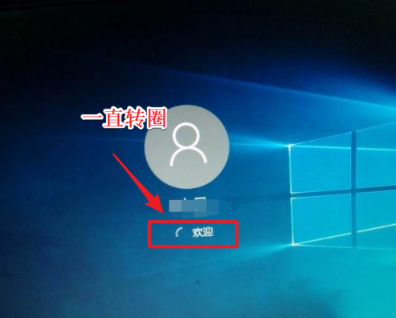
2、控制面板窗口中,切换到类别查看方式,然后点击时钟、语言和区域;
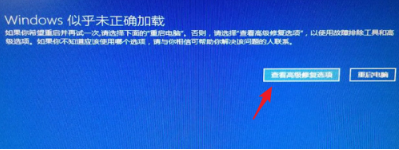
3、进入之后点击区域和语言;
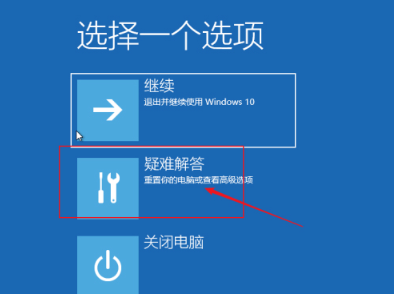
4、区域和语言窗口,切换到管理选项卡,然后点击下方更改系统区域设置;
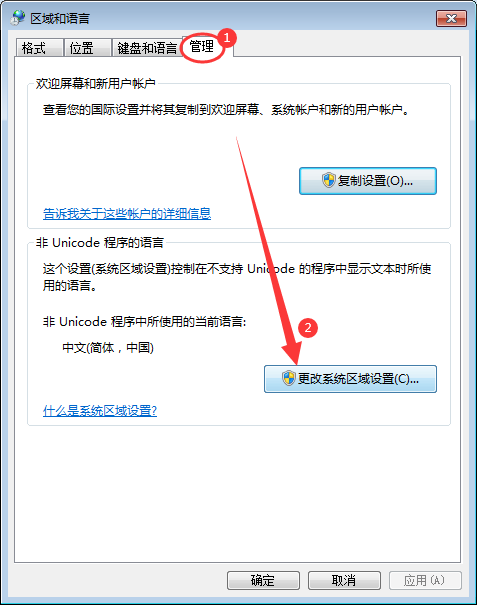
5、区域和语言设置窗口,点击当前系统区域设置下拉项,选择英语(英国),点击确定,最后重启电脑;
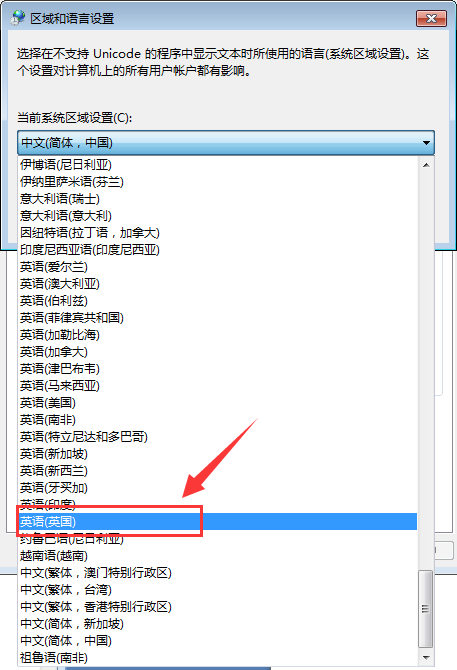
6、电脑重启完成后,再按照以上的步骤,将语言重新更改为中文(简体,中国),然后点击确定,再重启电脑即可解决问题。
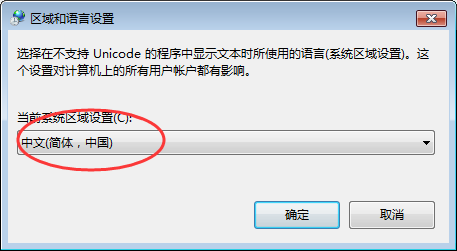
热门教程 周 月
Win10专业版一直不断无限重启怎么办?
6次 2word 2010页边距如何设置?页边距设置的操作步骤
6次 3Excel怎么批量计算加减乘除?Excel批量计算加减乘除方法
5次 4Win7旗舰版无法添加打印机怎么回事?
5次 5Win XP开机不显示桌面图标怎么办?
5次 6U盘3.0与U盘2.0的区别在哪里
5次 7Windows7文件名太长无法打开怎么办?
5次 8小精灵美化怎么设置动态壁纸?小精灵美化设置动态壁纸的方法
5次 9PPT如何以讲义的形式打印出来?
5次 10怎么避开Steam启动游戏?免Steam启动游戏教程
5次Windows7文件名太长无法打开怎么办?
15次 2Win11系统管理员权限怎么获取?
14次 3Win10加入Windows预览体验计划失败错误码0x800BFA07怎么办?
13次 4如何给PDF去除水印?编辑PDF文档有水印去除的方法
13次 5Win11 PE安装教程 PE怎么安装Windows11详细教程
13次 6怎么避开Steam启动游戏?免Steam启动游戏教程
13次 7Win10专业版一直不断无限重启怎么办?
12次 8Word怎么查看和删除历史文档记录?
12次 9Win7桌面文件名显示乱码的详细处理方法
11次 10电脑怎么屏蔽某个特定网站?
11次最新软件